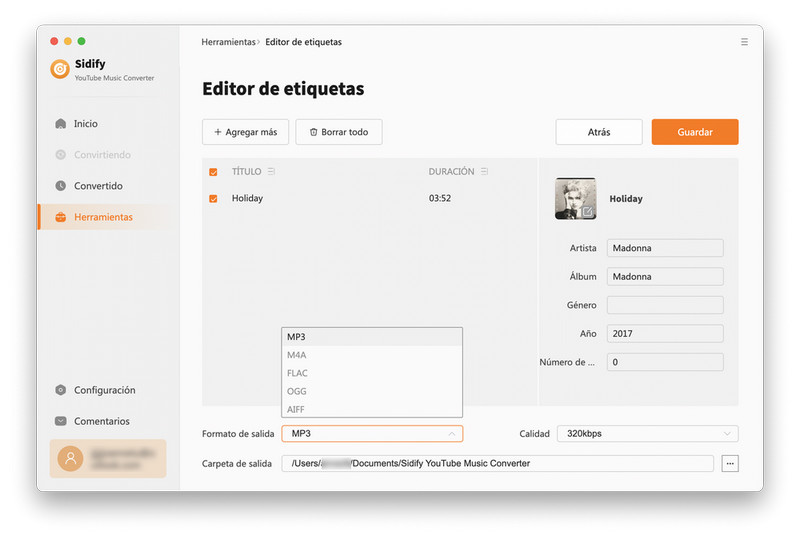Sidify YouTube Music Converter para Mac ofrece una solución eficiente para que los usuarios de YouTube Music Free y Premium descarguen y guarden sus canciones favoritas en su Mac. A diferencia de otros descargadores de YouTube en línea, este software se especializa en convertir música de YouTube a una variedad de formatos de alta calidad, como MP3, AAC, ALAC, AIFF, WAV y FLAC, con una velocidad de conversión 10 veces más rápida sin comprometer la calidad del audio. Además, garantiza que todos los títulos conserven sus etiquetas ID3 originales durante el proceso de conversión.
Antes de comprar Sidify YouTube Music Converter, puede descargar la versión de prueba gratuita. Con la versión gratuita, solo puede convertir el primer minuto de la canción y comprobar si el programa funciona correctamente en su computadora. Para eliminar esta restricción de la versión de prueba, puede adquirir una licencia.
 Haga clic aquí para descargar la última versión de YouTube Music Converter Mac.
Haga clic aquí para descargar la última versión de YouTube Music Converter Mac.
 Haga clic aquí para comprar la última versión de YouTube Music Converter.
Haga clic aquí para comprar la última versión de YouTube Music Converter.
Paso 1. Haga clic directamente en el ícono de perfil en la esquina inferior izquierda del programa. La ventana de registro se abrirá automáticamente. También puede hacer clic en  en la barra superior del programa y seleccionar Registrarse en el menú desplegable.
en la barra superior del programa y seleccionar Registrarse en el menú desplegable.
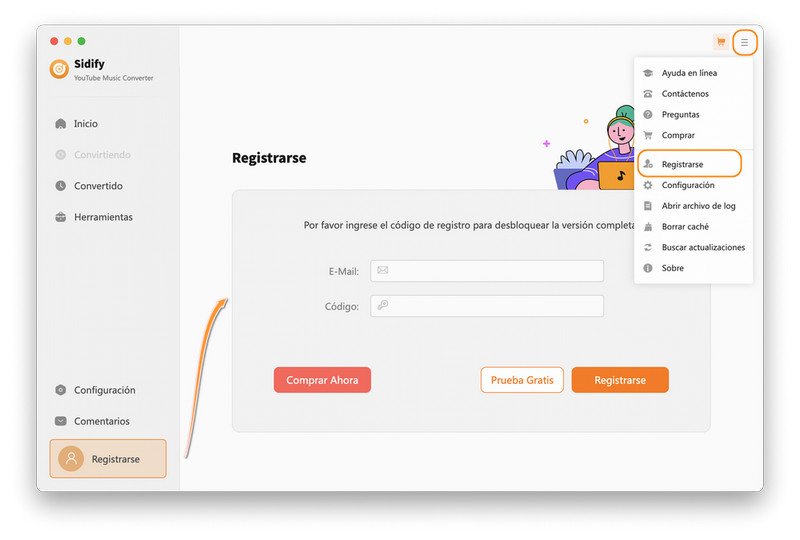
Paso 2. Copie y pegue la información de registro (dirección de correo electrónico + código) en la ventana de registro.
Si ha renovado una suscripción mensual o anual, recibirá un correo electrónico con la nueva licencia. Copie la licencia y vaya a la esquina superior derecha a  (ícono de menú) > Registrarse > Cambiar cuenta. Pegue la nueva licencia en la ventana de registro para desbloquear el programa nuevamente.
(ícono de menú) > Registrarse > Cambiar cuenta. Pegue la nueva licencia en la ventana de registro para desbloquear el programa nuevamente.
Nota: Al ingresar la información, asegúrese de diferenciar entre mayúsculas y minúsculas. No agregue espacios al principio o al final de la palabra.
Paso 1 Accede a la biblioteca musical de YouTube Music
Al iniciar YouTube Music Converter, verá dos páginas: la interfaz principal del programa y el reproductor web integrado de YouTube Music, que se abrirá automáticamente dentro del programa. Si el reproductor web no aparece automáticamente, puedes abrirlo manualmente haciendo clic en la sección naranja de la interfaz principal o usando el botón "Abrir ventana del reproductor web".
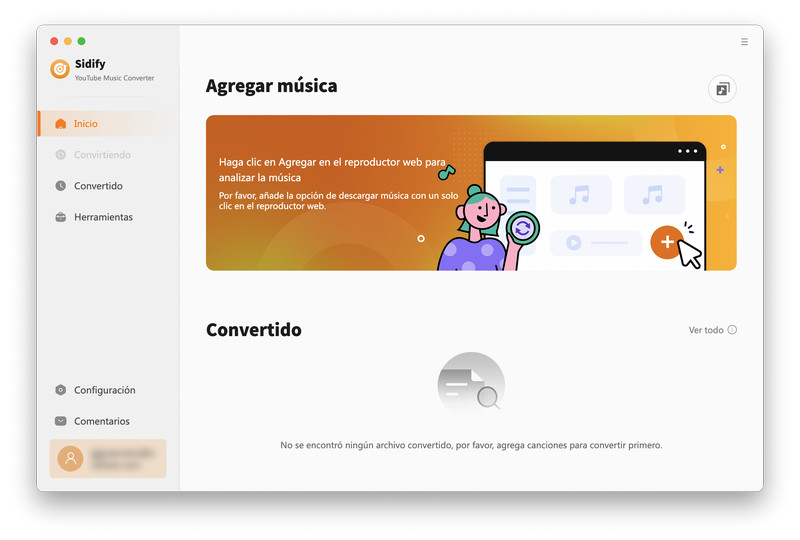
Dentro de la ventana del reproductor web de YouTube Music, siga las instrucciones en pantalla y haga clic en "Iniciar sesión" para ingresar la información de su cuenta. De esta manera, obtendrá acceso a la extensa biblioteca musical de YouTube Music.
Nota: No se preocupe, Sidify no recopilará ninguna información que no sean las listas de reproducción, y puede estar seguro de que su seguridad personal y privacidad están garantizadas en la mayor medida posible.
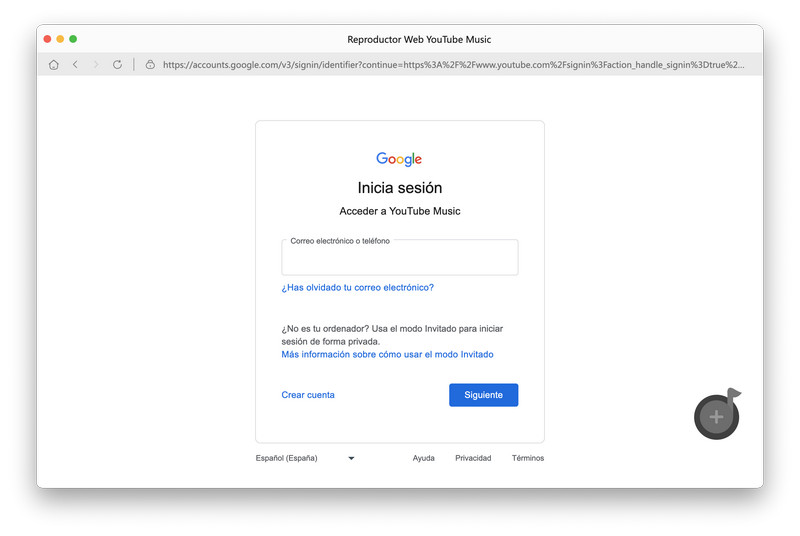
Paso 2 Finalizar la configuración de salida antes de la conversión
Para exportar y guardar pistas de YouTube Music según sus preferencias, acceda a la interfaz de "Configuración" y seleccione los parámetros necesarios, como el formato de salida, ruta de salida y si habilitar las ventanas emergentes automáticas después de la conversión.
⚙ Formato de salida: AUTO, MP3, AAC, WAV, FLAC, AIFF, ALAC
⚙ Tasa de bits: 128 kbps, 192 kbps, 256 kbps, 320 kbps
⚙ Frecuencia de muestreo: 44.1KHz, 48KHz, 96KHz, 192KHz
⚙ Carpeta de salida: Puede personalizar la carpeta en la que se guardan los archivos descargados
⚙ Nombre del archivo de salida: Número de pista, título, artista, álbum, índice de lista de reproducción, año
⚙ Salida organizada: Ninguno, Playlist, Artista, Álbum, Artista/Álbum, Álbum/Artista, Playlist/Álbum, Playlist/Artista
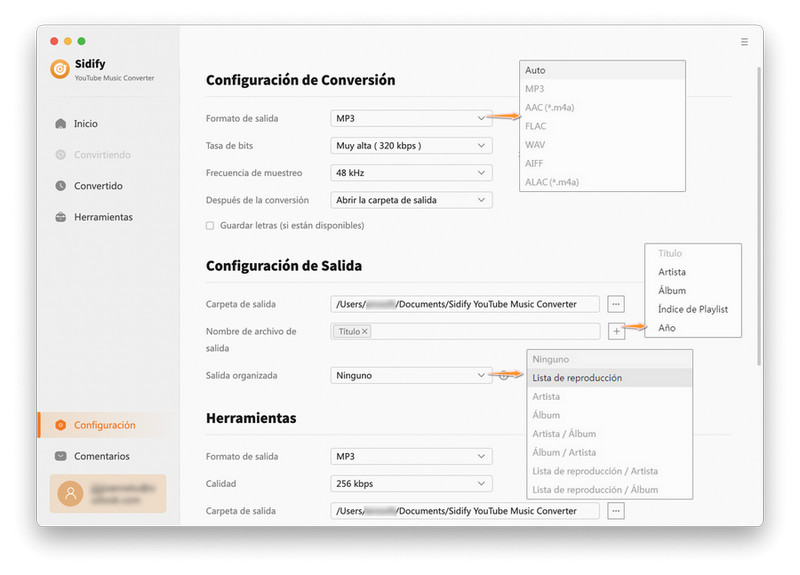
Para la configuración general, puede personalizar la interfaz del programa eligiendo entre un modo oscuro o claro, según sus preferencias. Además, el idioma del programa se puede cambiar para adaptarlo a sus necesidades.

Paso 3 Seleccionar canciones para convertir
Una vez que haya completado la configuración, puede buscar o abrir directamente la música de YouTube Music que desea convertir. Haga clic en el botón "agregar a la lista" en la esquina inferior derecha para permitir que Sidify detecte estas canciones automáticamente.
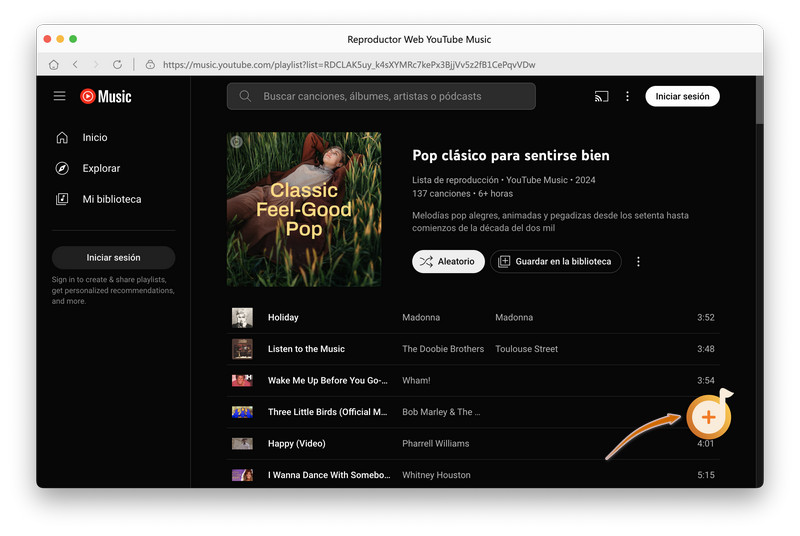
Sidify identificará los títulos seleccionados y los mostrará en una ventana emergente en la página principal. Luego, haga clic en el botón "Agregar" para agregar estas canciones a YouTube Music Converter.
Nota: si es necesario, puede seleccionar canciones manualmente o hacer clic en el botón "Filtrar convertidos" para filtrar las canciones que ya existen en la ruta local actual evitando la duplicación.
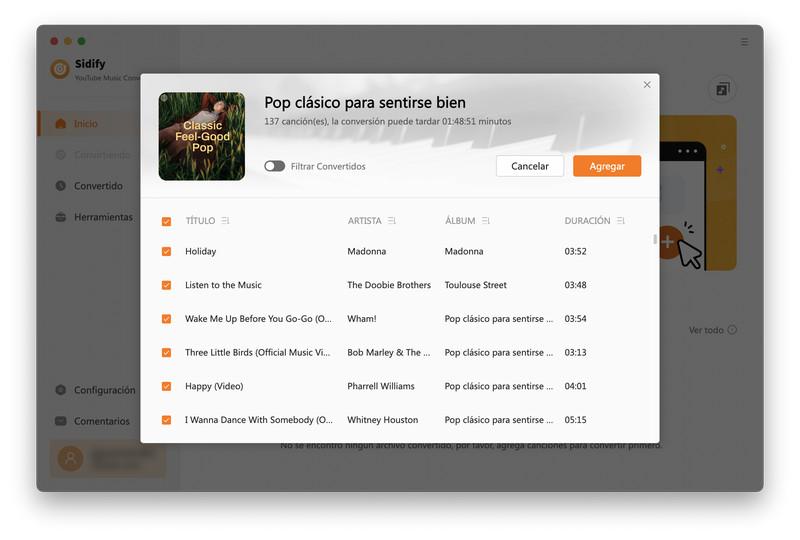
Paso 4 Comenzar a convertir las canciones seleccionadas
Si también deseas descargar MV de YouTube junto con la música, puedes activar la opción "Descargar el video musical". Cuando se activa, el programa detectará automáticamente si la canción tiene un video musical disponible para descargar. Si lo hay, el programa descargará los videos musicales en formato MP4 simultáneamente con la descarga de las canciones de forma predeterminada, y la calidad del video descargado será de hasta 4K. Además, las etiquetas Arte, Título, Artista, Álbum y Año se conservarán después de la descarga.
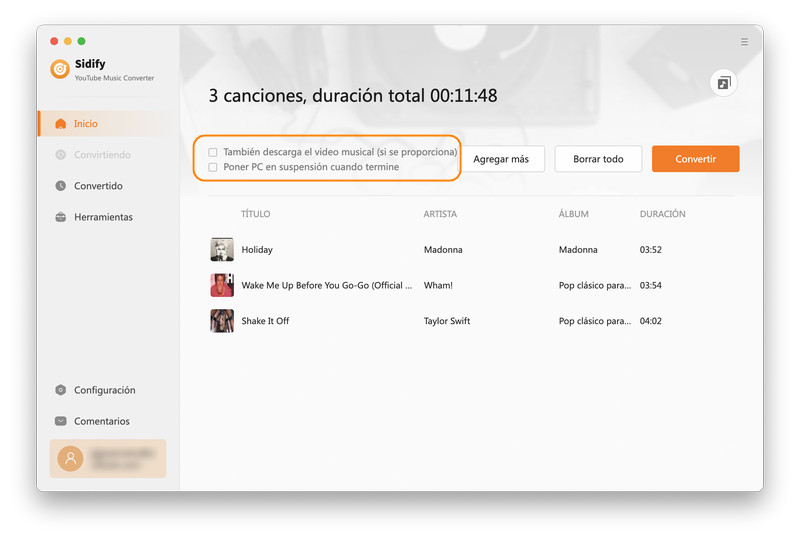
Luego, haga clic en el botón "Convertir" para iniciar el proceso de conversión inmediatamente. O seleccione "Agregar más" para continuar eligiendo canciones de otras listas de reproducción.
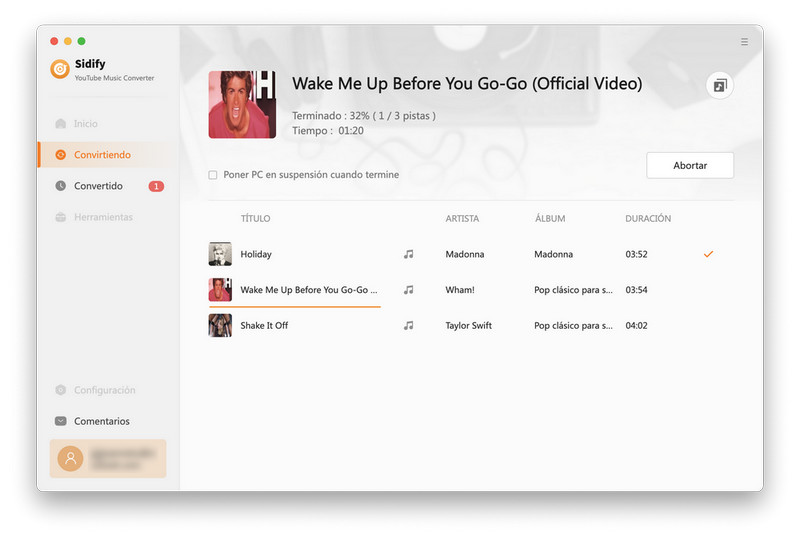
Paso 5: Verificar las descargas de música de YouTube Music
Una vez que todas las canciones seleccionadas se hayan descargado correctamente, puede verificarlas en la sección "Convertido". Simplemente mueva el ratón sobre el icono de Carpeta para abrir la carpeta local o haga doble clic en el elemento para reproducirlo dentro de YouTube Music Converter.
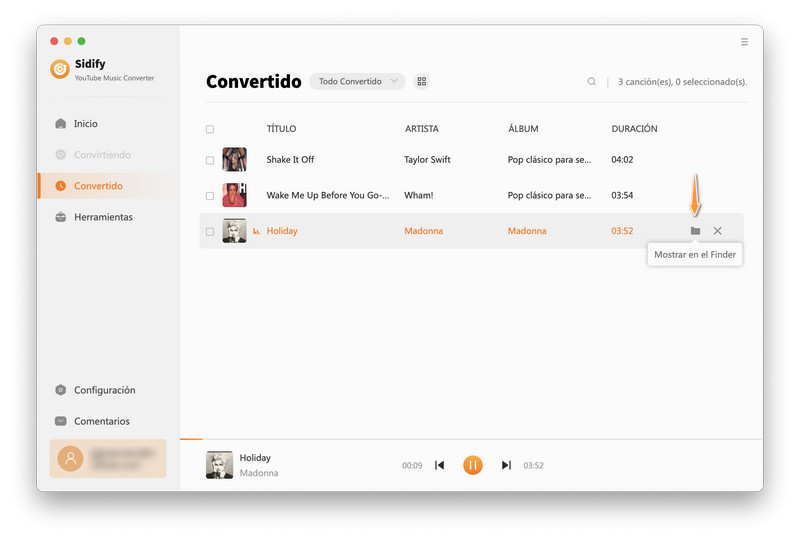
En la sección Herramientas encontrarás el convertidor AA/AAX para audiolibros de Audible.
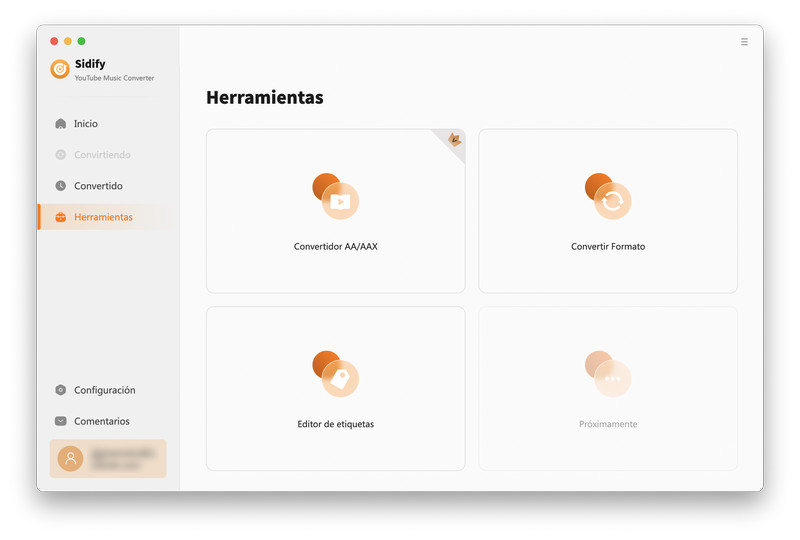
Aquí importas el archivo AA o AAX descargado de Audible y conviertes los audiolibros a formato MP3.
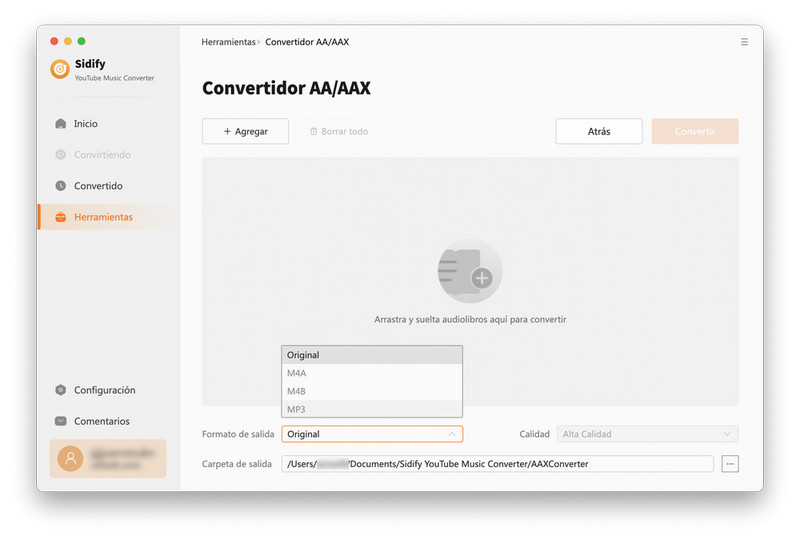
En la sección Herramientas, encontrarás la herramienta Convertidor de formato, la cual te ayudará a convertir tus propios archivos de música a otro formato. Haz clic en Agregar para importar los archivos de música locales. Luego podrás convertir canciones a MP3, M4A, AAC, WAV, OGG, AIFF.
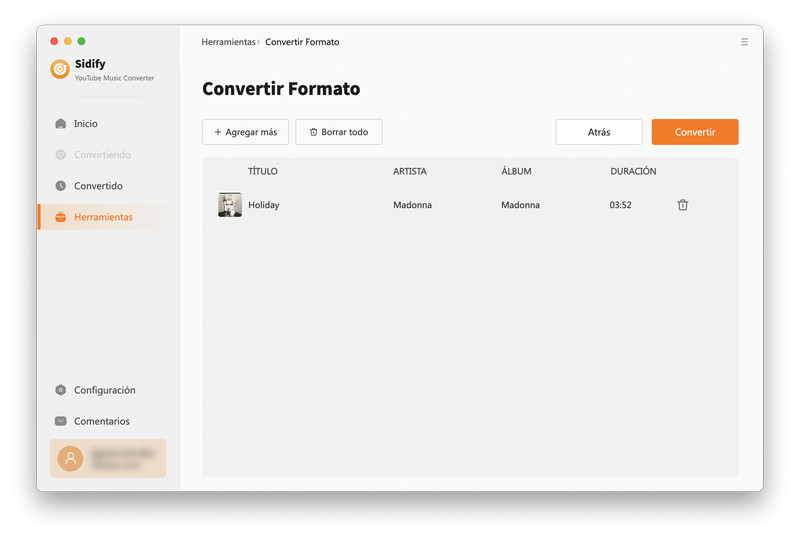

En la sección Herramientas encontrarás la herramienta Editor de etiquetas ID3. Aquí puedes editar y actualizar fácilmente los metadatos de tus archivos de música. Esto incluye detalles como el título, intérprete, álbum, género, año y número de pista.